Cách xử lý iPhone sập nguồn khi còn pin như thế nào để bảo vệ điện thoại của bạn? Tìm hiểu ngay để tiếp tục sử dụng điện thoại trong khi iPhone sập nguồn khi còn pin
IPhone là một trong những dòng điện thoại thông minh và phổ biến nhất trên thị trường hiện tại. Tuy nhiên, là một sản phẩm điện tử, iPhone cũng có thể gặp phải một số vấn đề kỹ thuật. Một trong những vấn đề thường gặp là iPhone sập nguồn khi còn pin. Trong bài viết này, cùng Techbook.vn sẽ cùng tìm hiểu về nguyên nhân gây ra hiện tượng này và những cách khắc phục hiệu quả.
1. Nguyên Nhân iPhone sập nguồn khi vẫn còn pin

Phần mềm bị lỗi: Một số lỗi phần mềm có thể gây ra việc iPhone tắt nguồn đột ngột. Nguyên nhân có thể do ứng dụng bị xung đột hoặc hệ điều hành gặp vấn đề.
Pin iPhone yếu: Pin yếu là một nguyên nhân khá phổ biến gây ra tình trạng này. Khi pin yếu, iPhone có thể sập nguồn mà không cần thông báo trước.
Hệ thống nhiệt độ bất thường: Nhiệt độ quá nóng hoặc quá lạnh có thể gây ra việc iPhone tắt nguồn đột ngột để bảo vệ phần cứng khỏi hỏng hóc.
- Xem thêm: Chụp cam thường iPhone lệch mặt phải làm sao cho đẹp?
2. Cách Khắc Phục iPhone sập nguồn khi còn pin
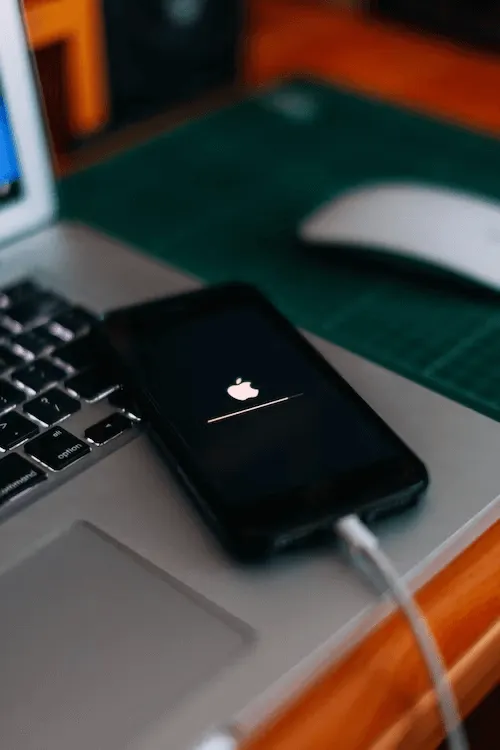
Cách 1: Khởi động lại iPhone: Thử khởi động lại iPhone bằng cách nhấn giữ nút nguồn và nút tăng âm lượng (hoặc nút giảm âm lượng) cùng lúc cho đến khi thấy logo Apple xuất hiện.
Cách 2: Kiểm tra Pin: Nếu nguyên nhân là do pin yếu, bạn hãy kiểm tra thời gian sử dụng pin còn lại và có thể cân nhắc thay pin mới. Hãy đảm bảo sạc pin đầy đủ trước khi sử dụng.
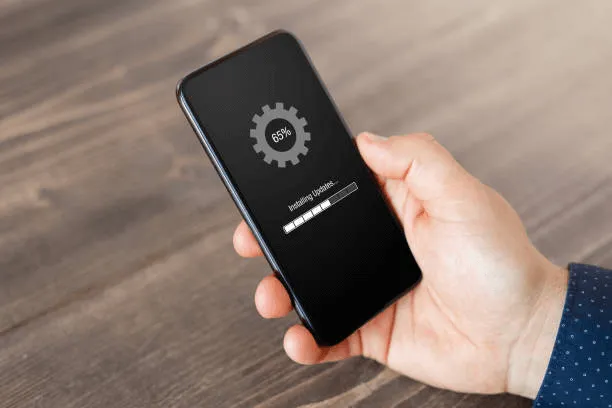
Cách 3: Cập nhật phần mềm iPhone: Đảm bảo rằng bạn đang sử dụng phiên bản hệ điều hành iPhone mới nhất để tránh xảy ra lỗi không mong muốn. Cập nhật phần mềm có thể giải quyết các vấn đề liên quan đến lỗi phần mềm.
Cách 4: Điều chỉnh nhiệt độ: Hãy tránh để iPhone quá nhiệt hoặc quá lạnh và đảm bảo bạn sử dụng điện thoại ở môi trường có nhiệt độ ổn định.
Cách 5: Một mẹo hay là hãy khôi phục cài đặt gốc: Nếu các biện pháp chúng tôi nêu trên không giúp bạn giải quyết được vấn đề, bạn có thể thử khôi phục cài đặt gốc của iPhone. Lưu ý rằng việc này sẽ xoá hết dữ liệu trên điện thoại, nên hãy sao lưu dữ liệu quan trọng trước khi thực hiện hành động này. Các bước thực hiện sau khi sao lưu như sau:
Bước 1: Chọn mục “Cài đặt chung” trong mục Cài đặt
Bước 2: Chọn “Chuyển hoặc đặt lại iPhone”
Bước 3: Chọn “Đặt lại”
Bước 4: Chọn “Đặt lại tất cả cài đặt”
- Xem thêm: Màn hình iPhone bị tối: Nguyên nhân và cách giải quyết nhanh nhất
Trong trường hợp iPhone vẫn tiếp tục sập nguồn sau khi bạn đã thử những thủ thuật khắc phục trên, hãy liên hệ với dịch vụ hỗ trợ kỹ thuật chính hãng hoặc đến cửa hàng Apple gần bạn để được kiểm tra và sửa chữa ngay.
